Tutorial
Moderator
Cần loại bỏ mụn, các vết lổ hoặc muốn làm da mịn trong cảnh quay của bạn? Kiểm tra hướng dẫn này để xem nó được thực hiện như thế nào trong After Effects.

Bước 1 - Nhân đôi Video
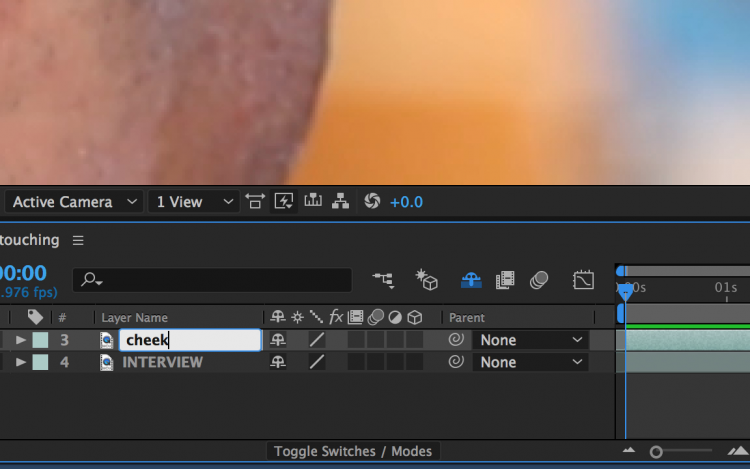
Đối với bước đầu tiên, tôi sẽ nhân đôi layer. Tôi sẽ đổi tên cho nó là cheek. Việc đặt tên sẽ dể nhận biết khi lượng layer trở nên lớn.
Bước 2 - Áp dụng Mask (mặt nạ)
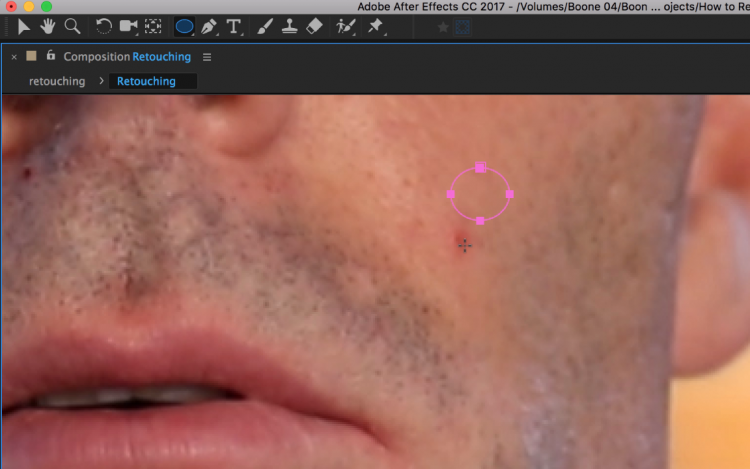
Tiếp theo, tôi cần áp dụng một mặt nạ (mask) vào layer Cheek. Phương pháp này giống với sử dụng công cụ clone trong Adobe Photoshop. Tôi sẽ sử dụng công cụ Ellipse để mặt nạ một khu vực trực tiếp liền kề với vết mụn. Khu vực này cần phải phù hợp với màu sắc và sự chuyển động chung của vùng bị lỗi. Tôi cũng sẽ làm cho mặt nạ hơi lớn hơn vết mụn.
Bước 3 - Theo dõi Mask
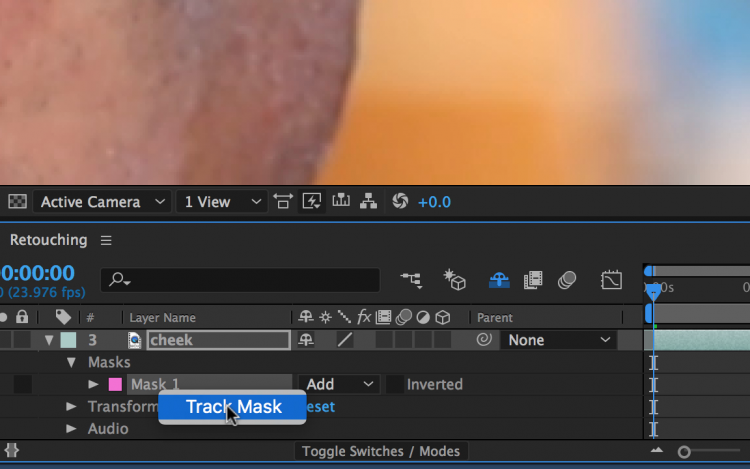
Một khi tôi có mask áp dụng cho layer cheek , tôi sẽ theo dõi nó. Để làm điều này tôi sẽ chỉ đơn giản là kiểm soát-nhấp vào mask và chọn Track Mask. Thao tác này sẽ hiển thị lên bảng Tracker , nơi tôi có thể chọn phương pháp và hướng của trình theo dõi. Tôi có thể theo dõi bằng cách phát lại chỉ báo thời gian hiện tại. Đối với những video phức tạp hơn, tôi có thể xem từng khung một. Một khi mặt nạ đã hoàn thành, tôi đã sẵn sàng để đè lên vết mụn.
Bước 4 - Chuyển Layer Over Blemish
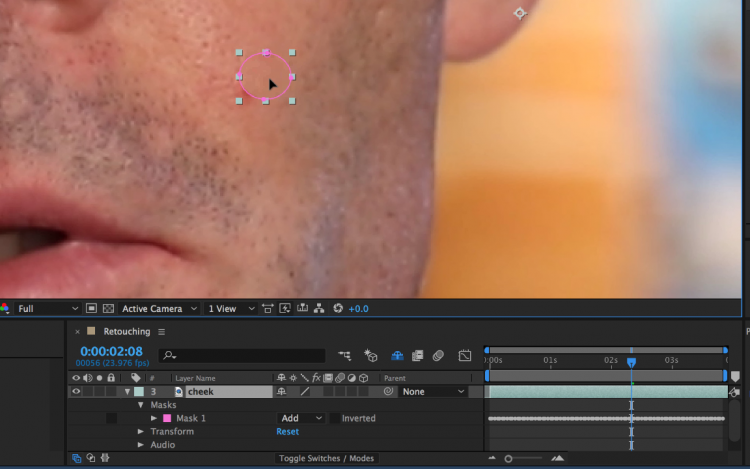
Để vá những vết bẩn , tôi cần phải di chuyển layer cheek trên vết bớt bên trong bảng điều khiển thành phần. Để đảm bảo hỗn hợp ván trộn, tôi sẽ phát lại clip và kiểm tra chuyển động.
Bước 5 - Tinh chỉnh Mask
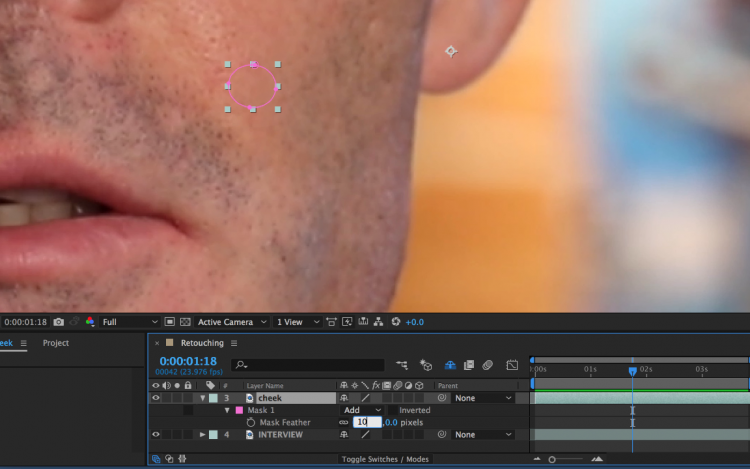
Đối với bước cuối cùng, tôi sẽ làm một số điều chỉnh để các miếng vá để nó pha trộn hoàn hảo. Có một vài cách tôi có thể thực hiện việc này. Điều chính tôi sẽ làm là lông vào mask.
Xem video hướng dẩn

Bước 1 - Nhân đôi Video
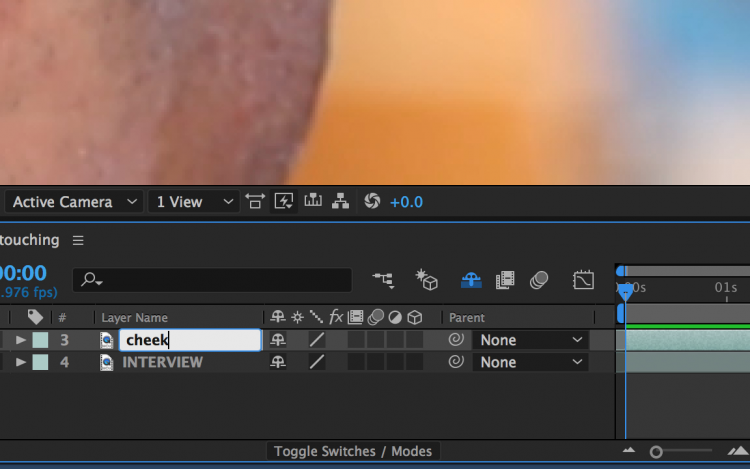
Đối với bước đầu tiên, tôi sẽ nhân đôi layer. Tôi sẽ đổi tên cho nó là cheek. Việc đặt tên sẽ dể nhận biết khi lượng layer trở nên lớn.
Bước 2 - Áp dụng Mask (mặt nạ)
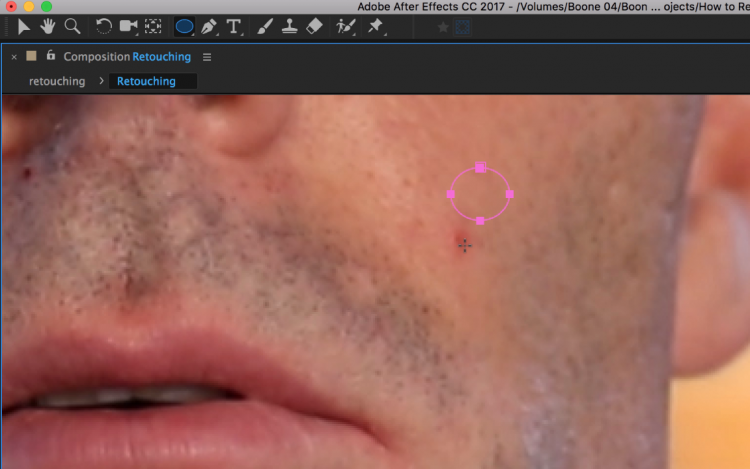
Tiếp theo, tôi cần áp dụng một mặt nạ (mask) vào layer Cheek. Phương pháp này giống với sử dụng công cụ clone trong Adobe Photoshop. Tôi sẽ sử dụng công cụ Ellipse để mặt nạ một khu vực trực tiếp liền kề với vết mụn. Khu vực này cần phải phù hợp với màu sắc và sự chuyển động chung của vùng bị lỗi. Tôi cũng sẽ làm cho mặt nạ hơi lớn hơn vết mụn.
Bước 3 - Theo dõi Mask
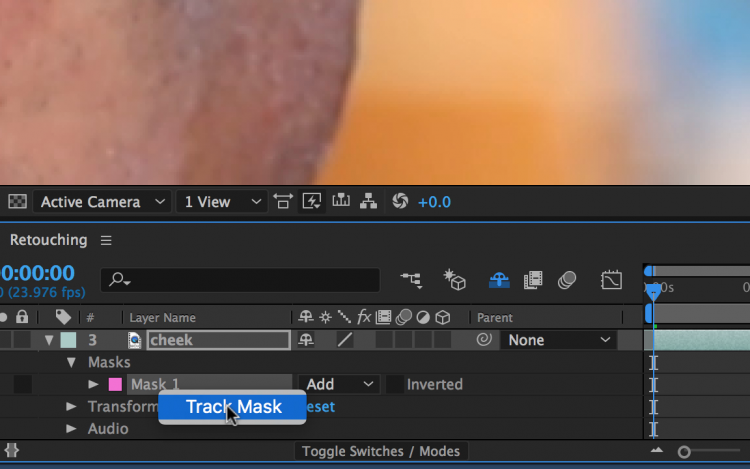
Một khi tôi có mask áp dụng cho layer cheek , tôi sẽ theo dõi nó. Để làm điều này tôi sẽ chỉ đơn giản là kiểm soát-nhấp vào mask và chọn Track Mask. Thao tác này sẽ hiển thị lên bảng Tracker , nơi tôi có thể chọn phương pháp và hướng của trình theo dõi. Tôi có thể theo dõi bằng cách phát lại chỉ báo thời gian hiện tại. Đối với những video phức tạp hơn, tôi có thể xem từng khung một. Một khi mặt nạ đã hoàn thành, tôi đã sẵn sàng để đè lên vết mụn.
Bước 4 - Chuyển Layer Over Blemish
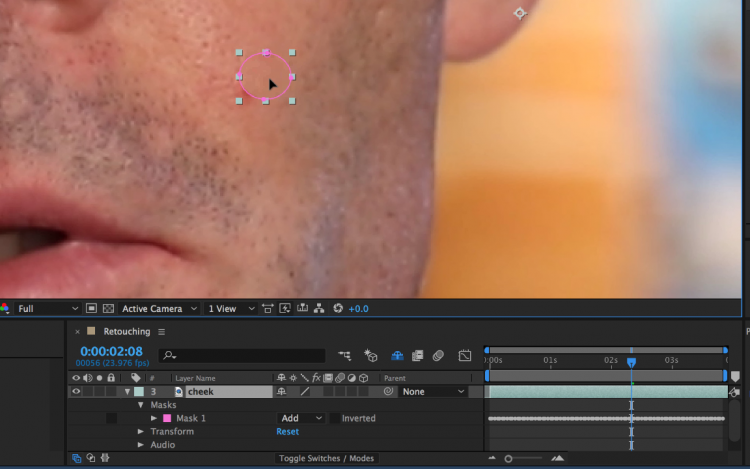
Để vá những vết bẩn , tôi cần phải di chuyển layer cheek trên vết bớt bên trong bảng điều khiển thành phần. Để đảm bảo hỗn hợp ván trộn, tôi sẽ phát lại clip và kiểm tra chuyển động.
Bước 5 - Tinh chỉnh Mask
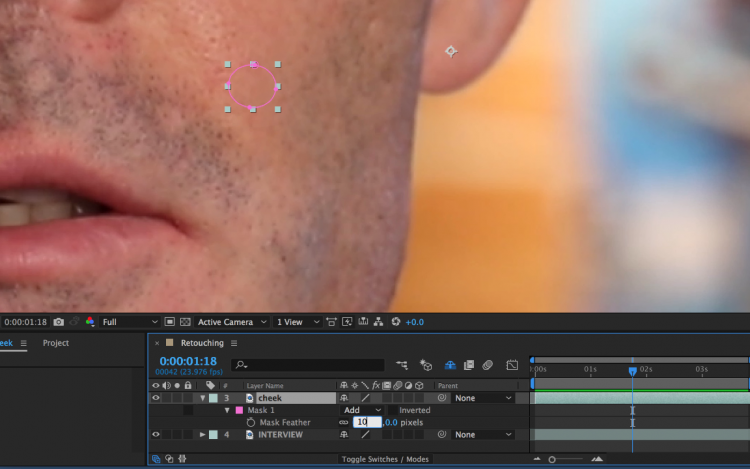
Đối với bước cuối cùng, tôi sẽ làm một số điều chỉnh để các miếng vá để nó pha trộn hoàn hảo. Có một vài cách tôi có thể thực hiện việc này. Điều chính tôi sẽ làm là lông vào mask.
Xem video hướng dẩn
